当C盘空间不足时,可以将一些文件从C盘转移到D盘来释放C盘空间。哪些文件可以转移到D盘呢?下面将详细介绍如何将文件从C盘移到D盘。
演示环境:荣耀MagicBook 16 Pro,Windows 10
一、转移的前提在开始转移文件前,需要确认几个重要的前提条件:
电脑有D盘;且D盘有足够的剩余空间,足以存放要转移的文件;需要转移的文件没有被当前正在运行的程序占用,否则无法复制或移动。二、常见的可以转移的文件类型1、个人文件:诸如文档、电子表格、演示文稿等。将这些文件转移到D盘可以使你的C盘更加整洁,减轻C盘的负担。
2、音乐、视频、图片:这些文件通常占用很多空间,而且不经常修改。因此将它们转移到D盘可以节省C盘的空间。
3、下载文件:浏览器默认下载的文件会存储在C盘上,长期积累会占用较多空间。将它们转移到D盘可以释放出更多的C盘空间。
4、游戏:大型游戏通常占用很大的空间,将游戏安装在D盘上可以避免C盘空间不足的情况,并且对于SSD固态硬盘来说,安装在D盘上也能降低C盘的磨损程度。
三、如何进行转移1、剪贴板或复制-粘贴方法:选中要转移的文件,按下“Ctrl + C”复制,然后在D盘上按下“Ctrl + V”粘贴。这种方法适用于少量文件的转移。
2、拖拽:选中文件后,直接拖拽到D盘的对应位置即可。这种方法同样适用于少量文件的转移。
3、移动:选中文件,按下“Ctrl + X”剪切,然后在D盘上按下“Ctrl + V”粘贴。这种方法适用于大量文件或文件夹的转移。
四、如何配置默认存储位置Windows系统:在“设置”-“系统”-“存储”中找到“默认保存位置”,在其中可以设置新的默认存储位置。Mac系统:在“Finder”-“偏好设置”-“通用”中找到“新物品下载到”,在其中可以设置新的默认存储位置。五、注意事项1、备份:在转移文件之前,请确保有备份,以免文件丢失。
2、权限:在将文件移动到D盘时,可能需要管理员权限。如果你的电脑是受限制的,你可能需要向系统管理员请求权限。
3、敏感文件:一些程序可能需要在C盘上才能正常运行,因此对于那些可能影响系统稳定性的文件,最好不要轻易转移。
结语转移文件到D盘可以提高系统运行速度,减轻C盘的压力,但请务必谨慎操作。在转移文件之前,请确认满足上述条件,并在转移之后进行备份以保证数据安全。返回搜狐,查看更多